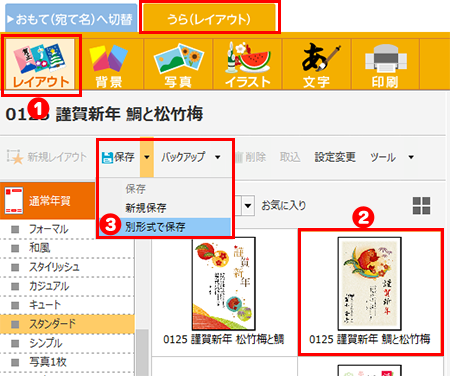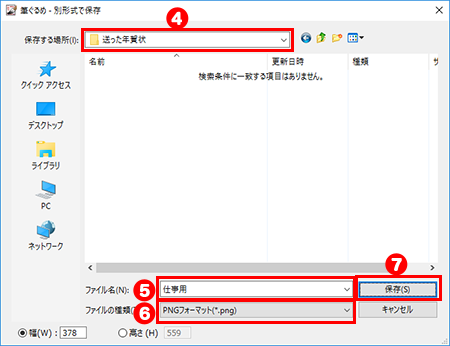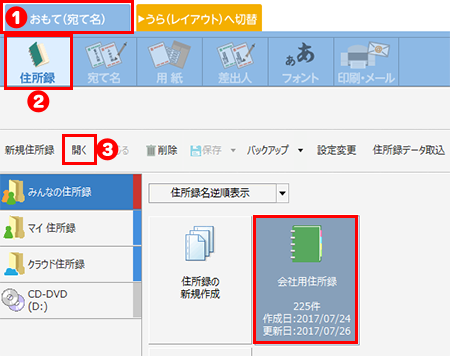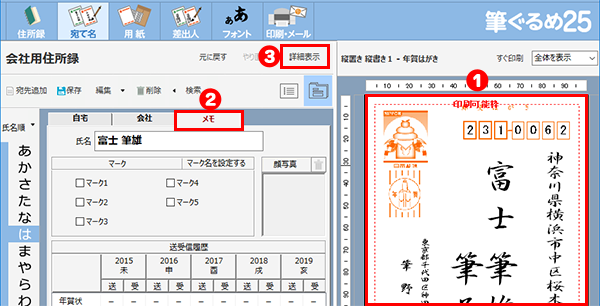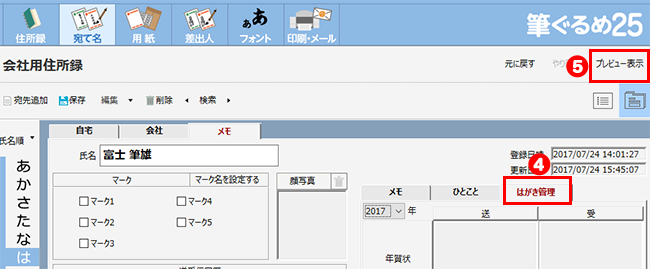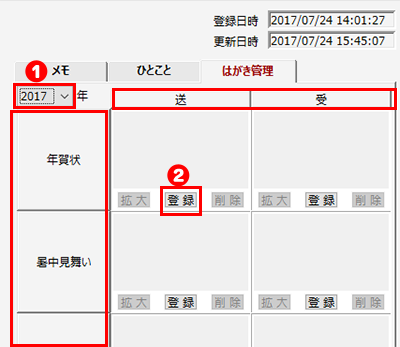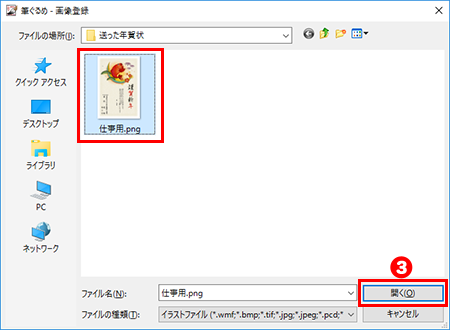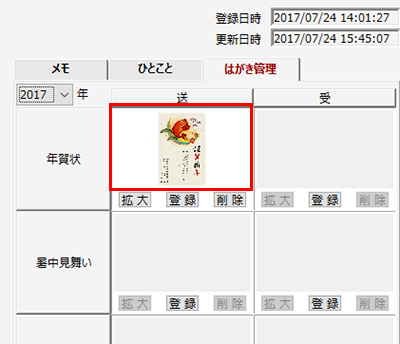相手から受け取ったはがきを管理する
受け取ったはがきをスマホで写真を撮りパソコンに取り込んでください。
| 筆ぐるめで使用できる保存形式 |
|---|
| ウィンドウズメタファイル(*.wmf)/ビットマップファイル(*.bmp)/TIFFファイル(*.tif)(LZW圧縮方式は除く)/JPEGファイル(*.jpg)/PhotoCDファイル(*.pcd)/Flash Pixファイル(*.fpx)/PNGファイル(*.png)/GIFファイル(*.gif) ※筆ぐるめ 27 以降は、PhotoCDファイル(*.pcd)とFlash Pixファイル(*.fpx)は使用できません。 |